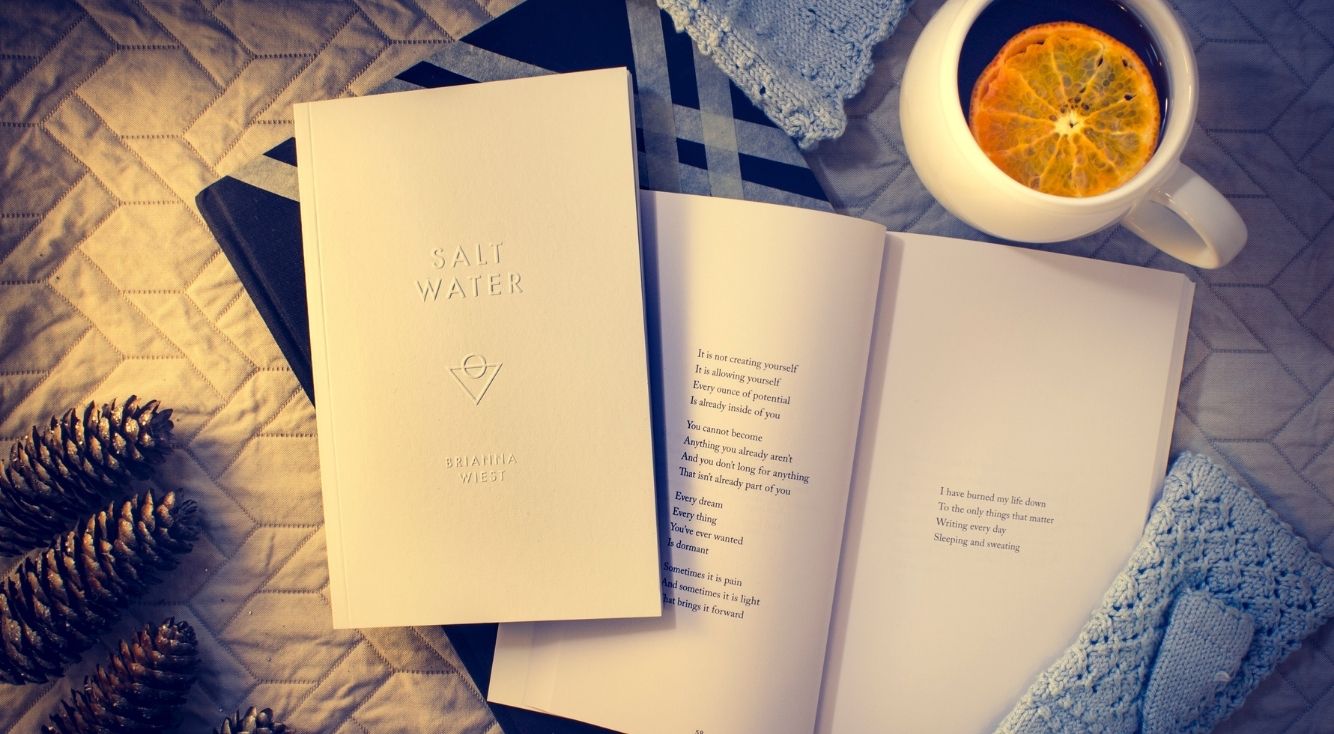
【Discord】通知音を設定する方法!音量の調節についても紹介
Contents[OPEN]
【PC】音量を調節する方法
こちらは、WindowsのPCで、かつWindows版のアプリをダウンロードして使用する場合の調節方法です。
ブラウザ版だと調節はできないので要注意です!
Windowsの場合
WidowsのPCの画面右下に表示されている、スピーカーマークを右クリックしてください。
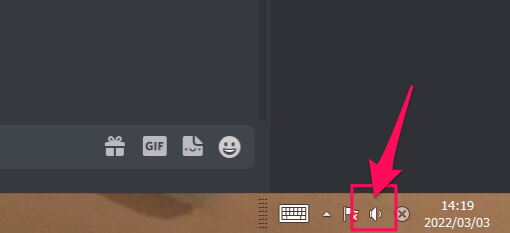
「音量ミキサーを開く」という項目をクリックしてください。
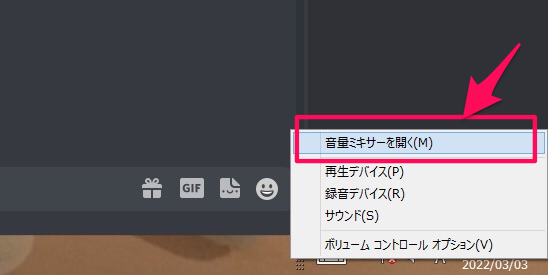
すると、アプリごとの音量設定画面が出るので、こちらでお好みの音量に変更が可能です。
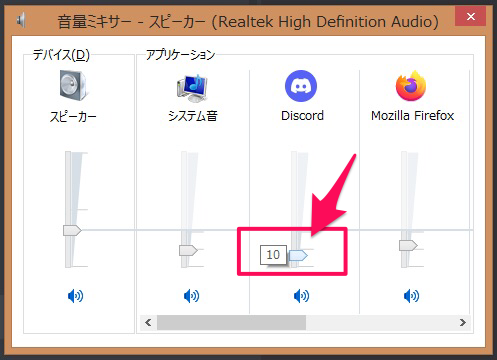
Macの場合
MacのPCの場合、アプリごとに音量を調節できる機能は搭載されていません。
ですが、「Background Music」などのアプリをインストールすることで可能になるので、ぜひ試してみてくださいね。
【Discord】通知を設定する方法は?
ここからは、通知の設定方法を詳しく順を追って紹介していきます!
「通知」の設定一覧からできるよ
スマホアプリ・PCアプリ両方の設定画面をみていきます。
スマホアプリの場合
画面右下の自分のアイコンをタップしましょう。
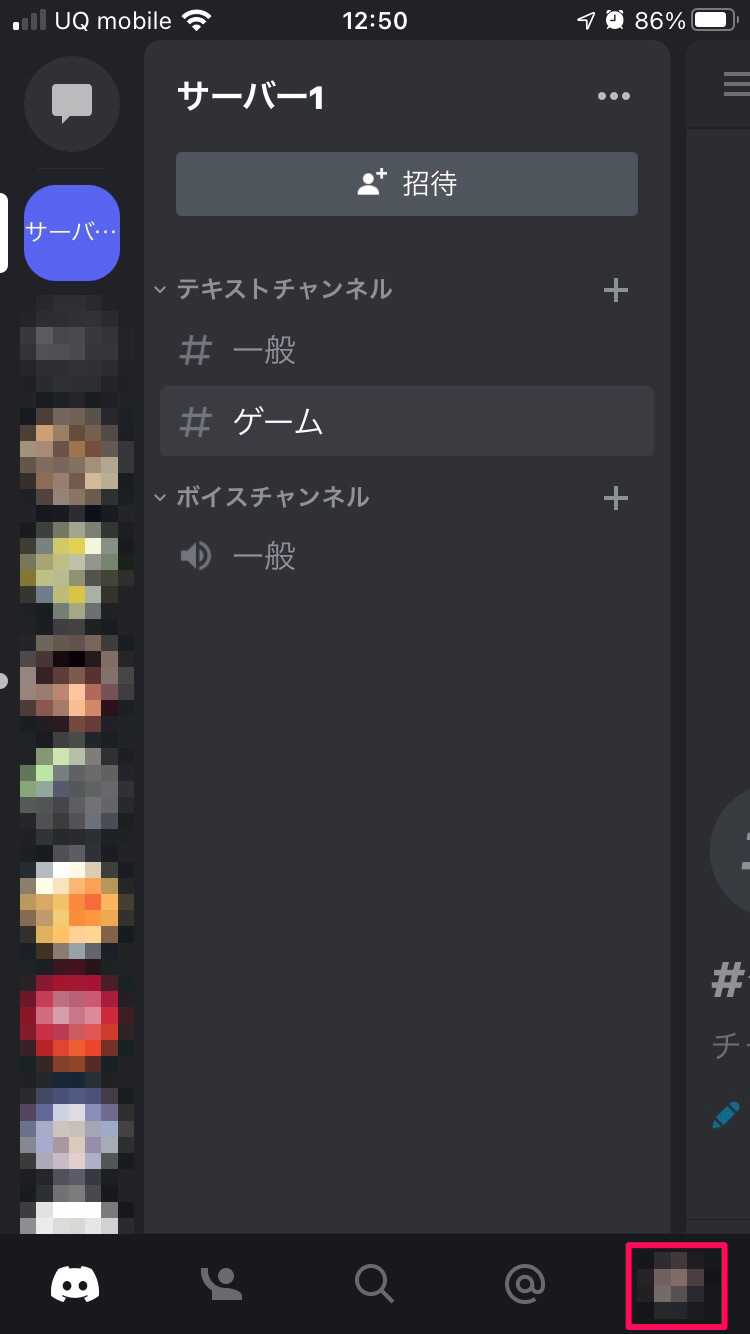
アカウントの設定画面が表示されます。
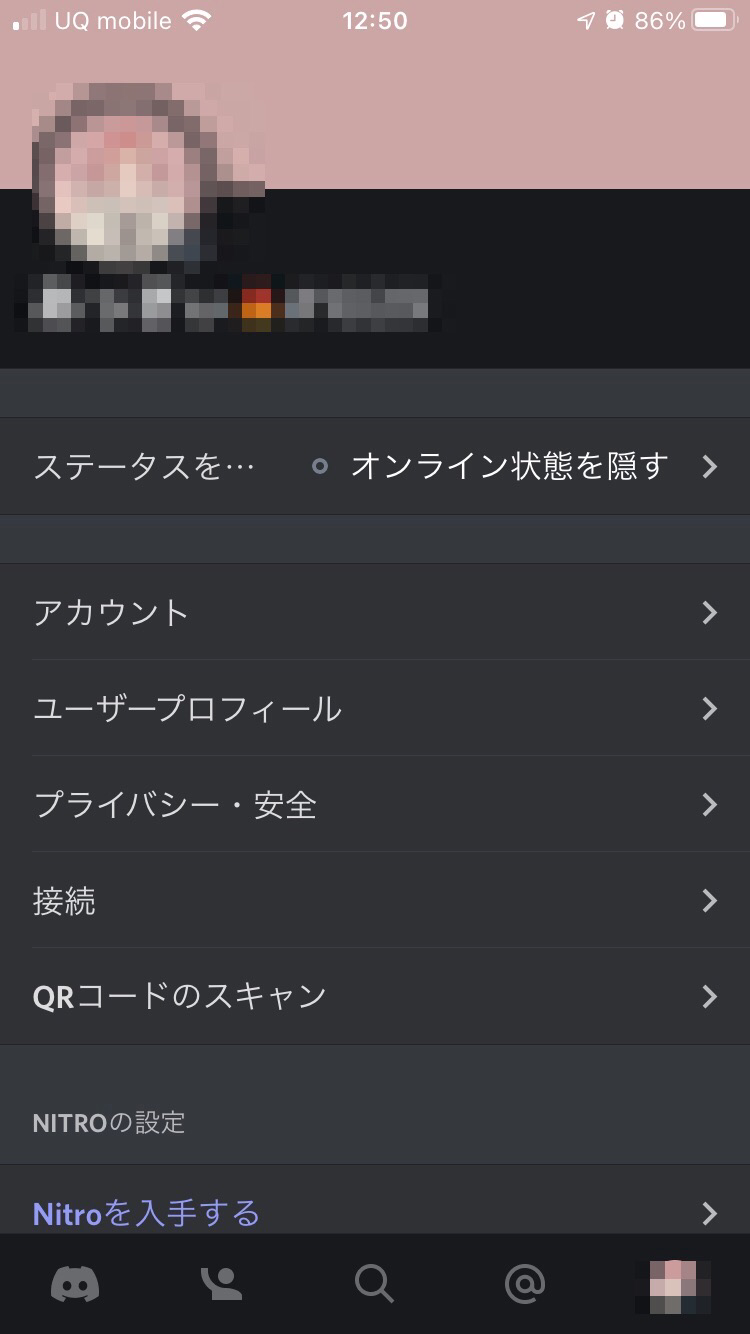
下にスクロールしていき「通知」をタップしましょう。
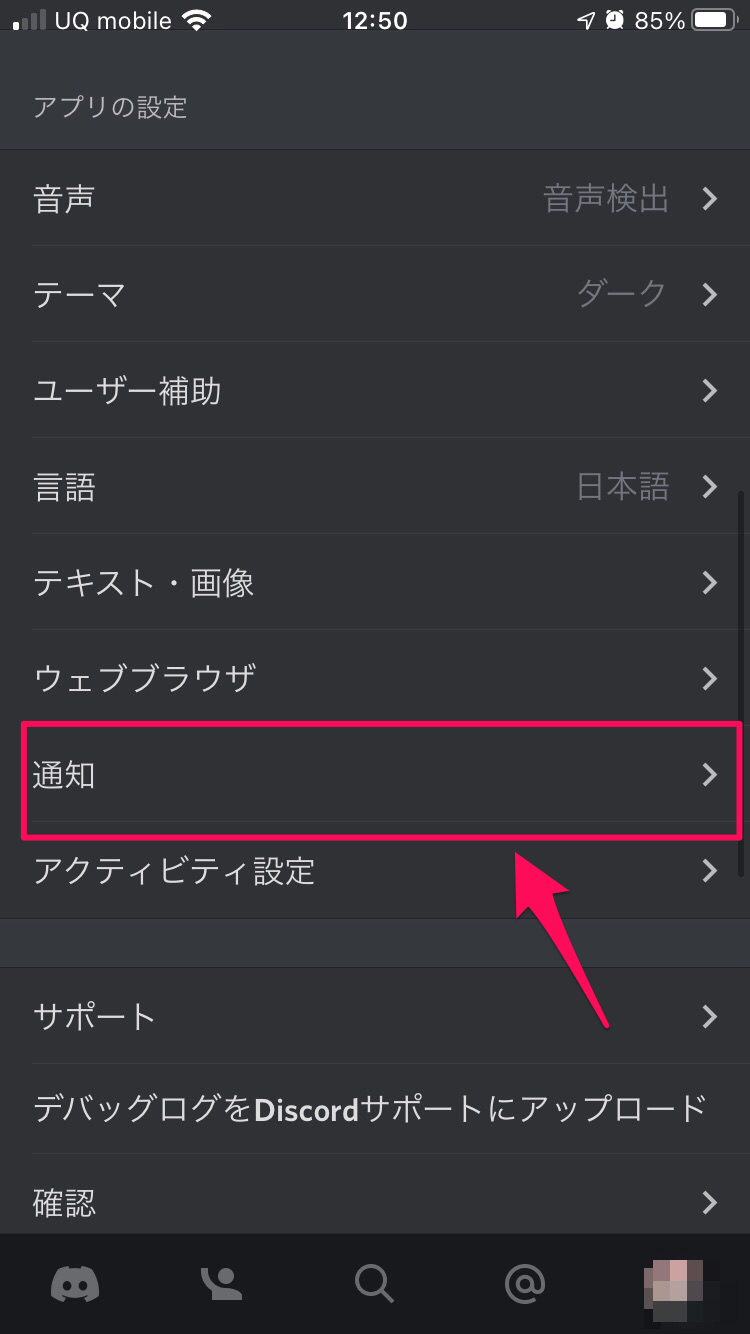
こちらが、スマホでできる通知の設定画面です。
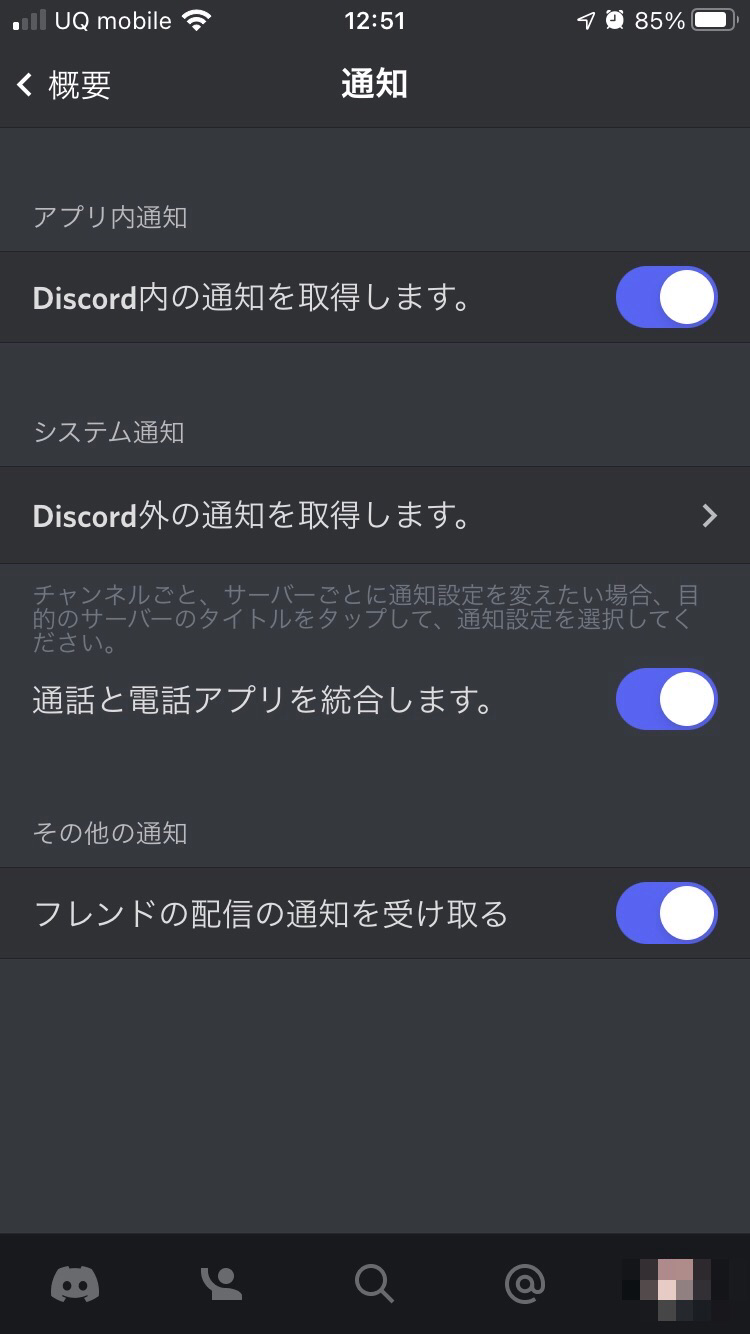
ここで設定できる項目はとてもシンプルです。
- Discord内通知
- Discod外通知
- フレンドの配信の通知
「Discod外の通知を取得します」をタップするとスマホ端末側の設定に直接繋がるので、必要なものをチェックしてみてください!
PCの場合
Discord画面左下・自分のアイコン横の設定マークをクリックしましょう。
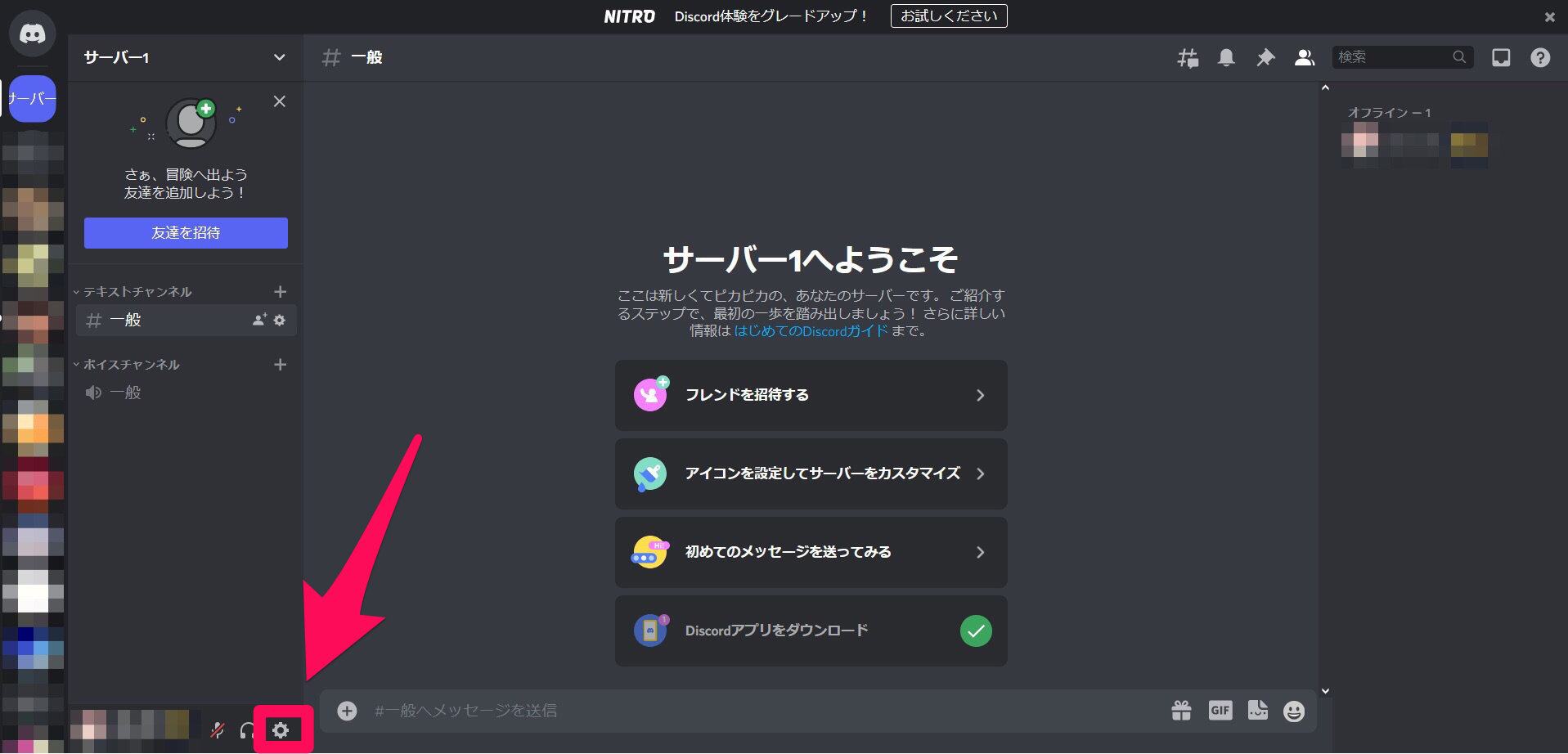
アカウント情報左側の「通知」をクリックします。
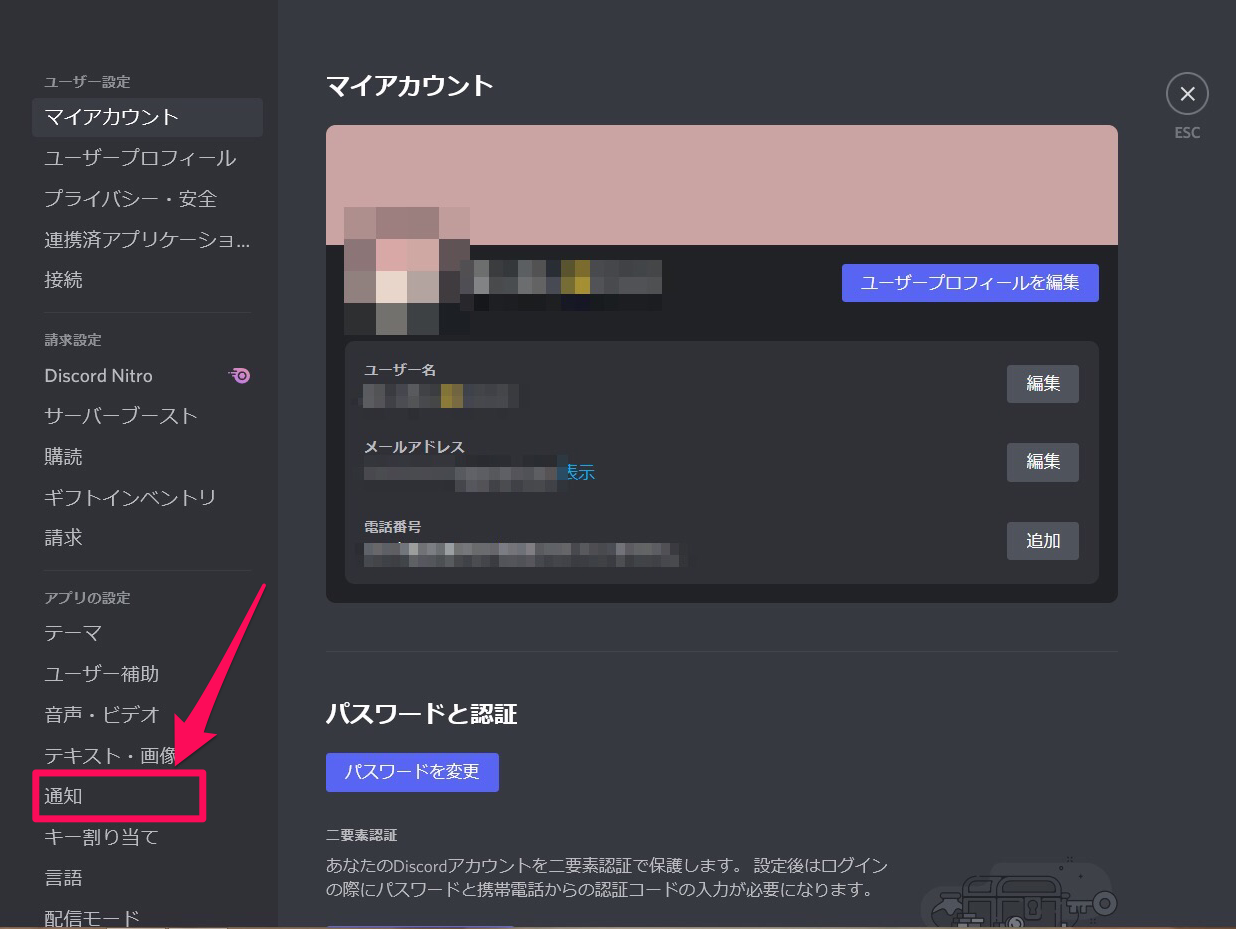
ここで通知の様々な設定ができます。
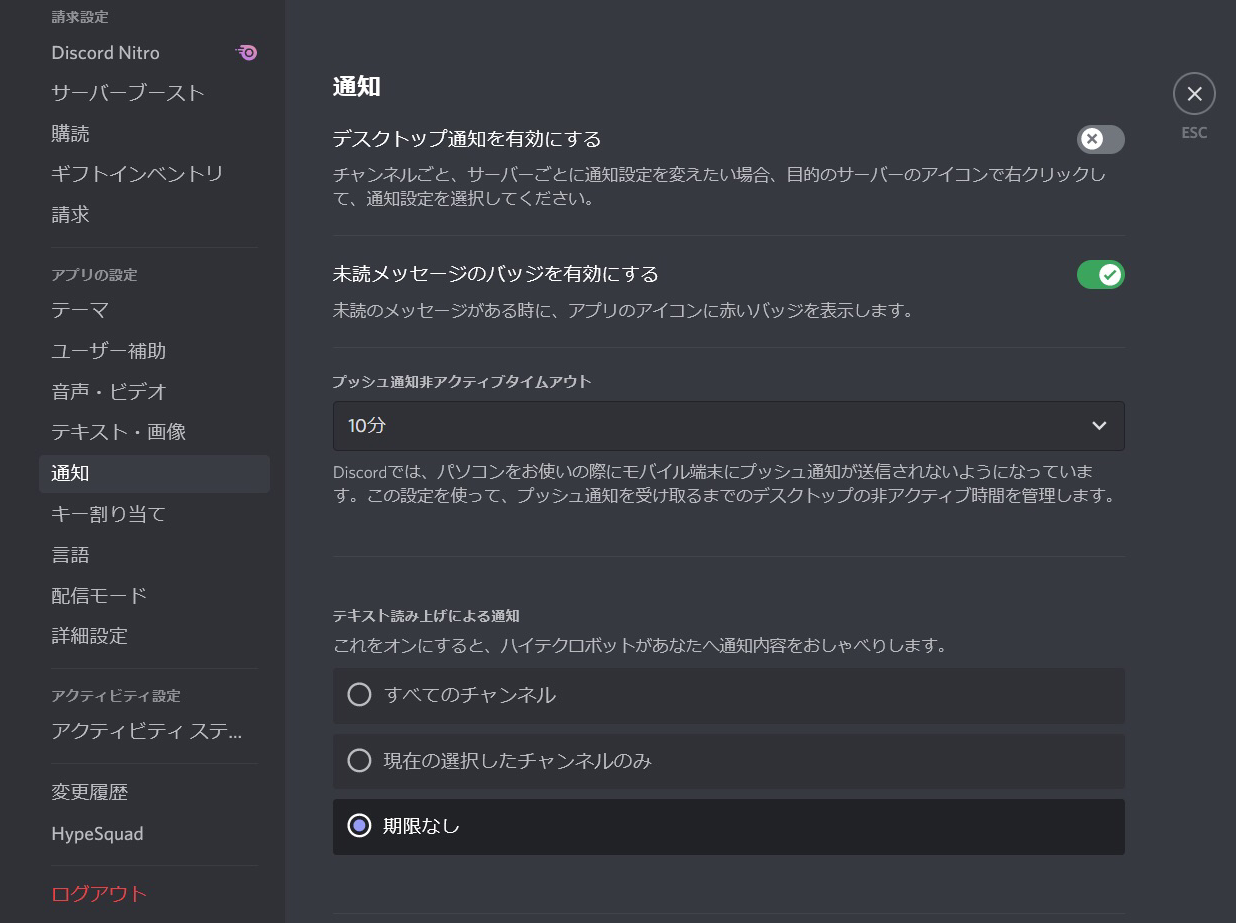
- デスクトップ通知
- 未読メッセージバッジ
- プッシュ通知非アクティブタイムアウト
- テキストの読み上げによる通知
- サウンド
- メール通知
「プッシュ通知AFKタイムアウト」で通知を管理(PC)
「プッシュ通知AFKタイムアウト」とは、PCでDiscordを使っている間に、通知をスマホに送信しない機能の設定項目です。
PCを触らなくなってから何分経過したらスマホに通知を送るのか、を下記のように設定できます。
通知の設定画面にある「プッシュ通知非アクティブタイムアウト」の「10分」と書かれている部分をタップしましょう。
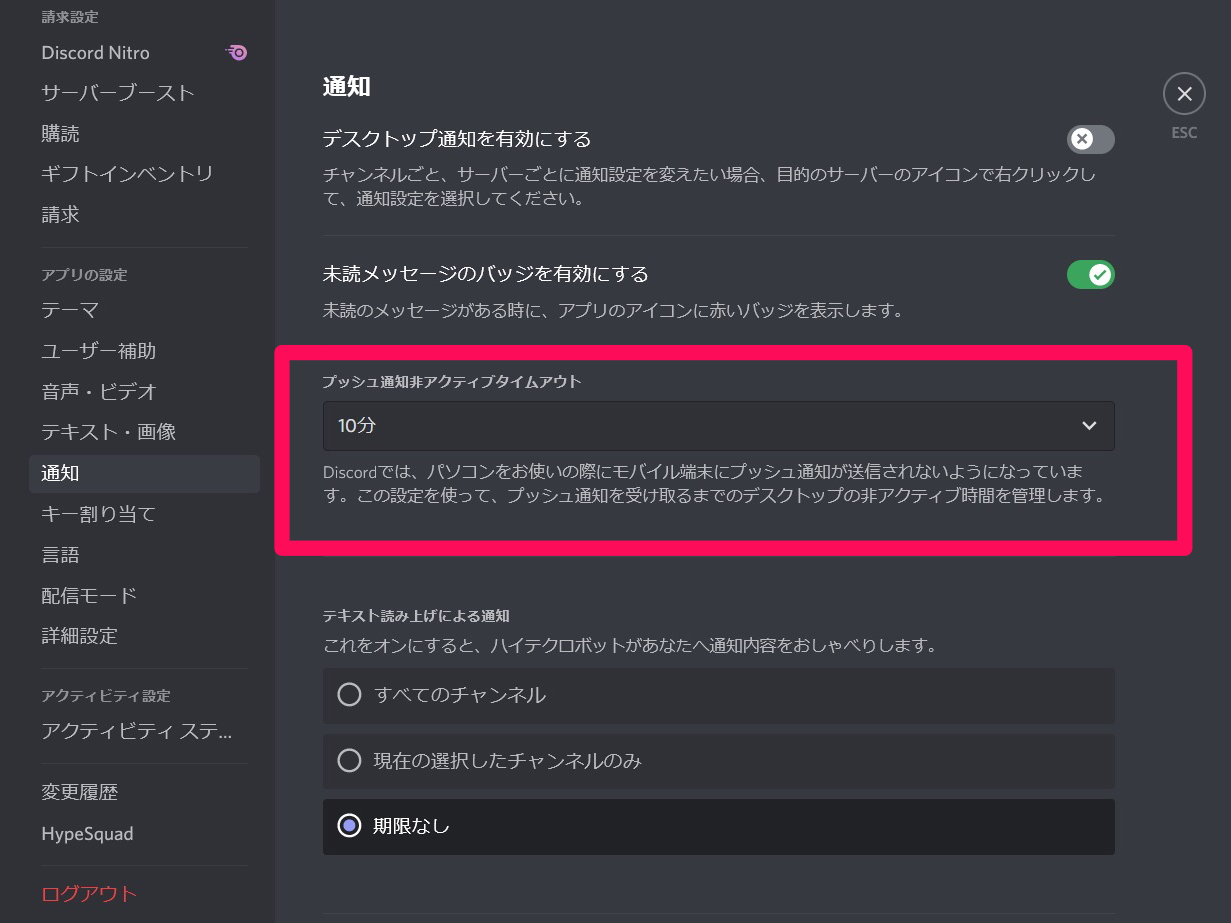
1分~10分までの間、1分刻みで設定できるので、ちょうどいい時間を選んでください。
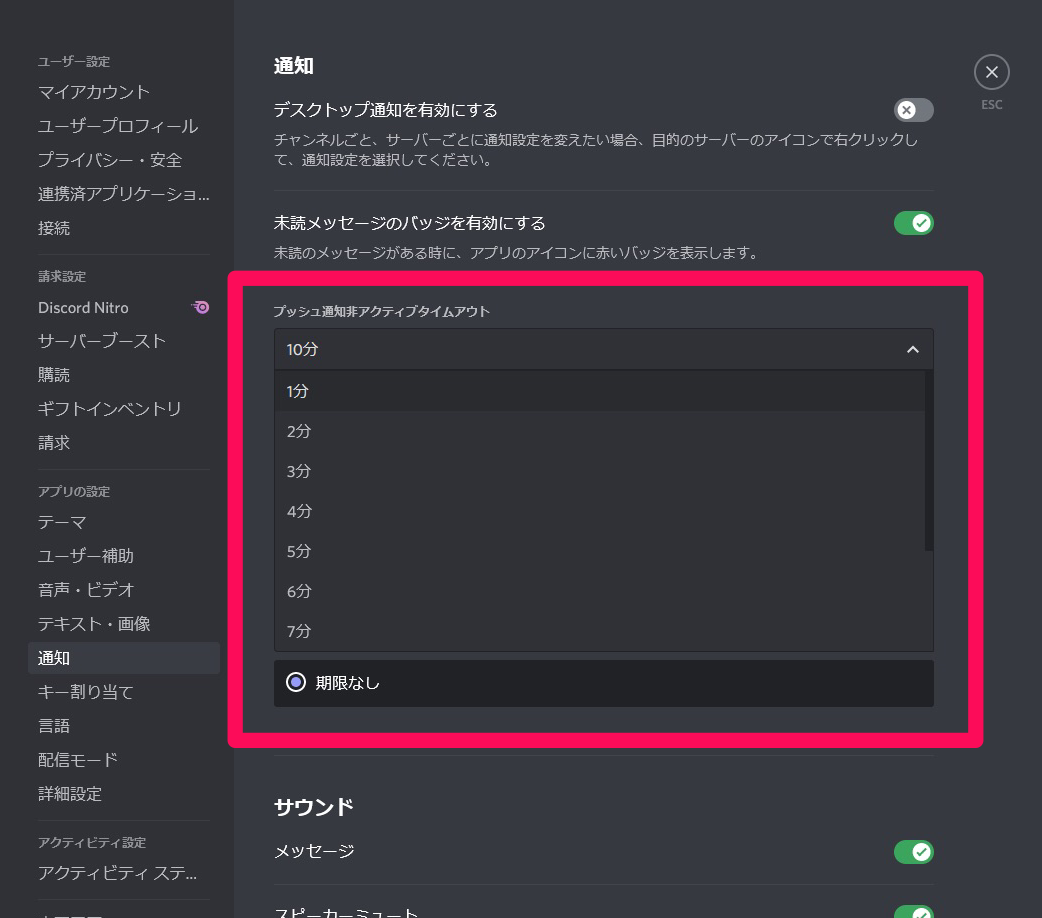
テキストを読み上げて通知もできる
PCでしか使えませんが、通知を音声ロボットが読み上げて教えてくれる機能もあります。
通知設定画面の上から4番目の項目「テキスト読み上げによる通知」のいずれかを選択して設定してください。「期限なし」だと読み上げはオフの状態になります。
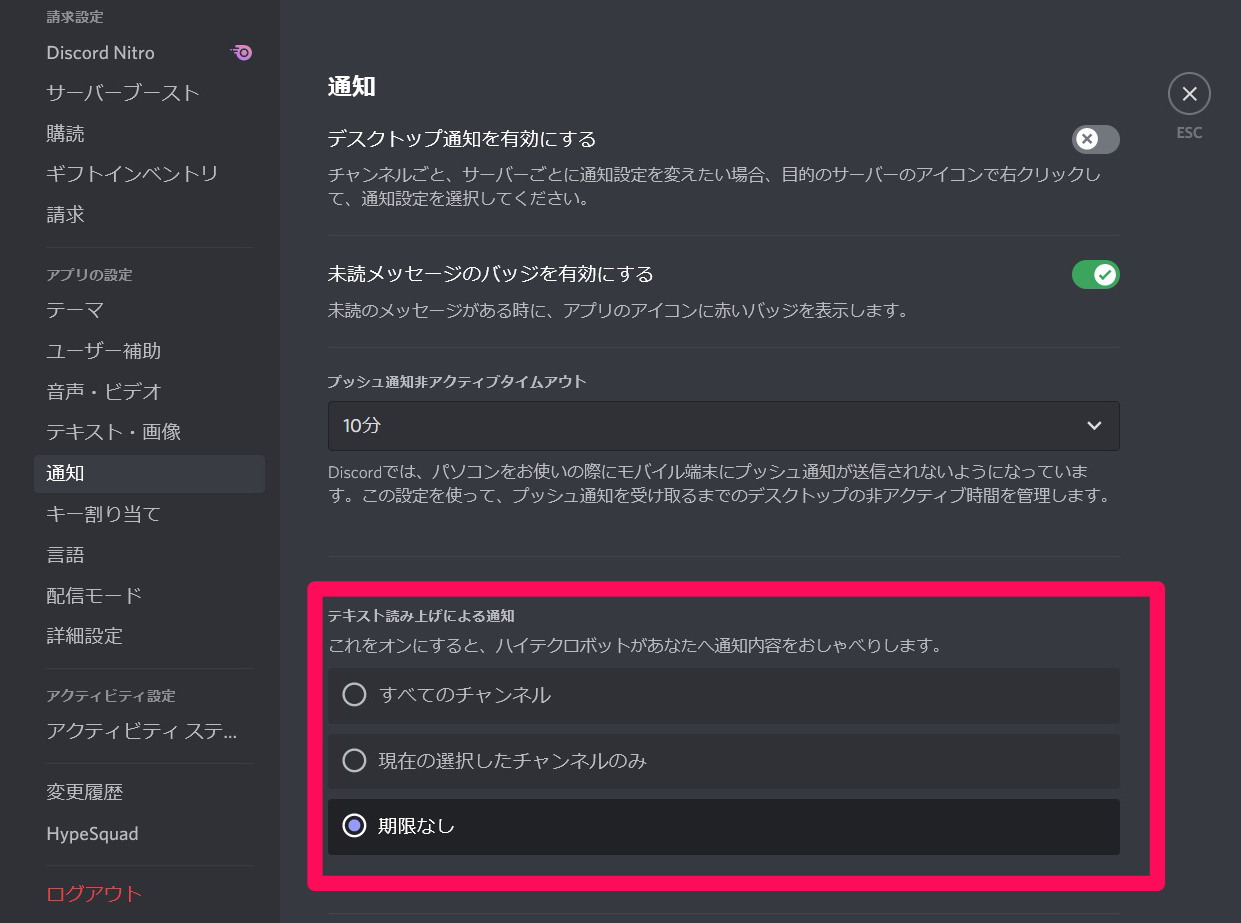
サーバーの通知設定もできる
Discordを使っていくうちに、複数のサーバーに参加することもあると思います。
そのときに、よく使うサーバーでは通知を受け取り、普段使わないサーバーの通知はオフにする、などのサーバー別の通知設定ができます。
この機能はスマホでもPCでも利用ができるので、それぞれ手順をご紹介します!
サーバーごとの設定方法(スマホアプリ)
サーバー名の書いてある右隣のメニュー(…)をタップします。
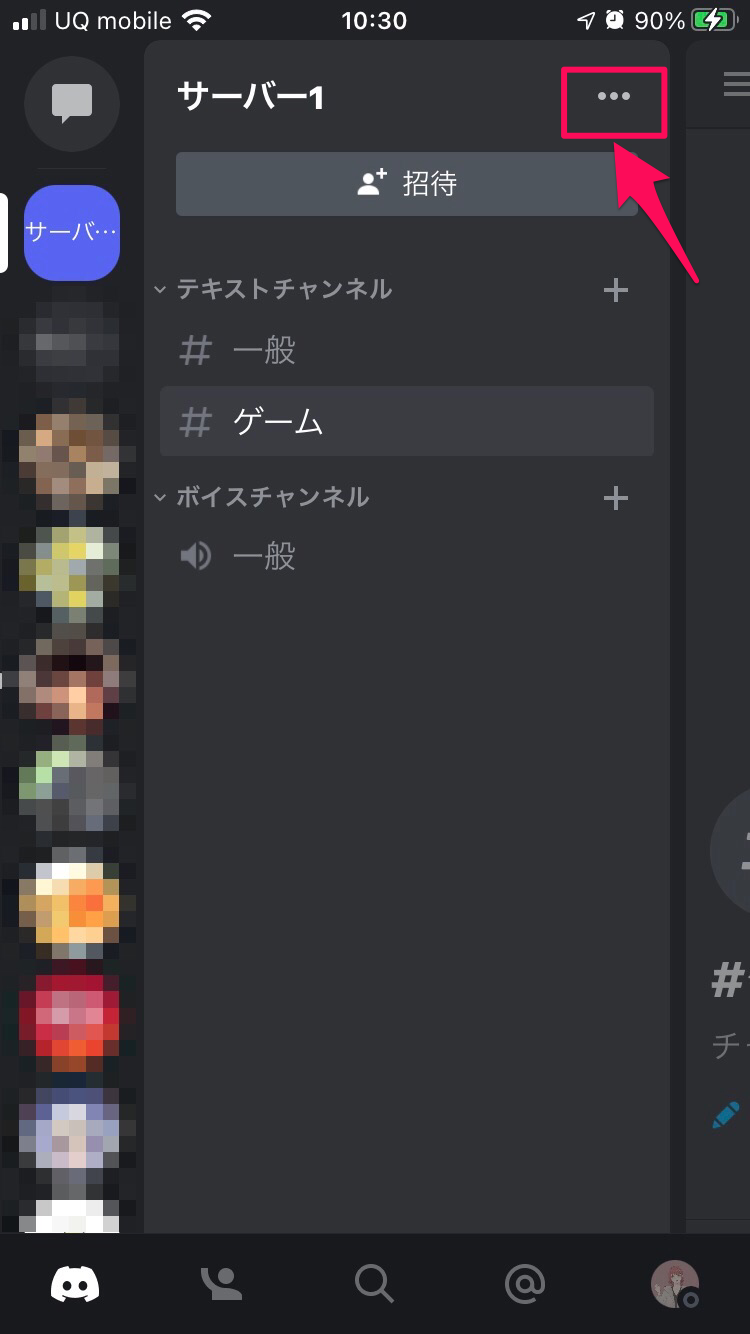
「通知」をタップしてください。
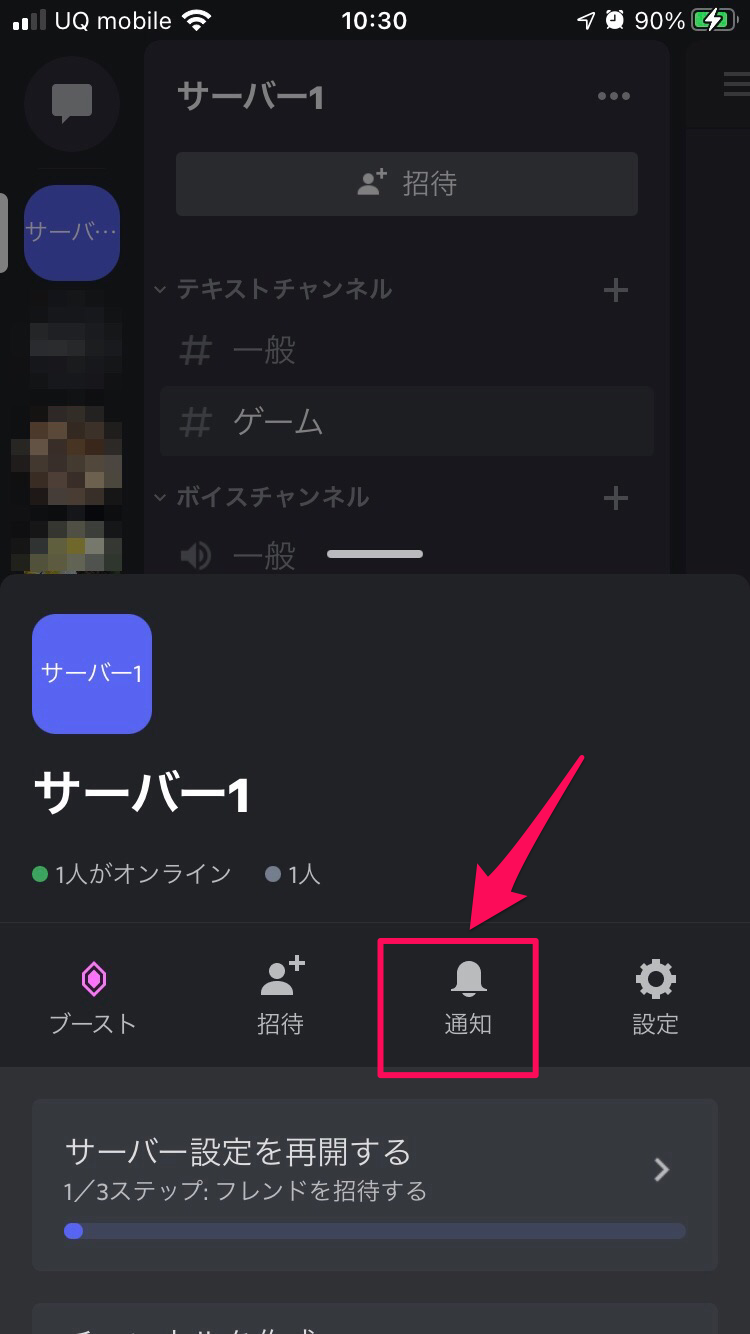
「〇〇(サーバー名)を通知オフ」をタップしましょう。
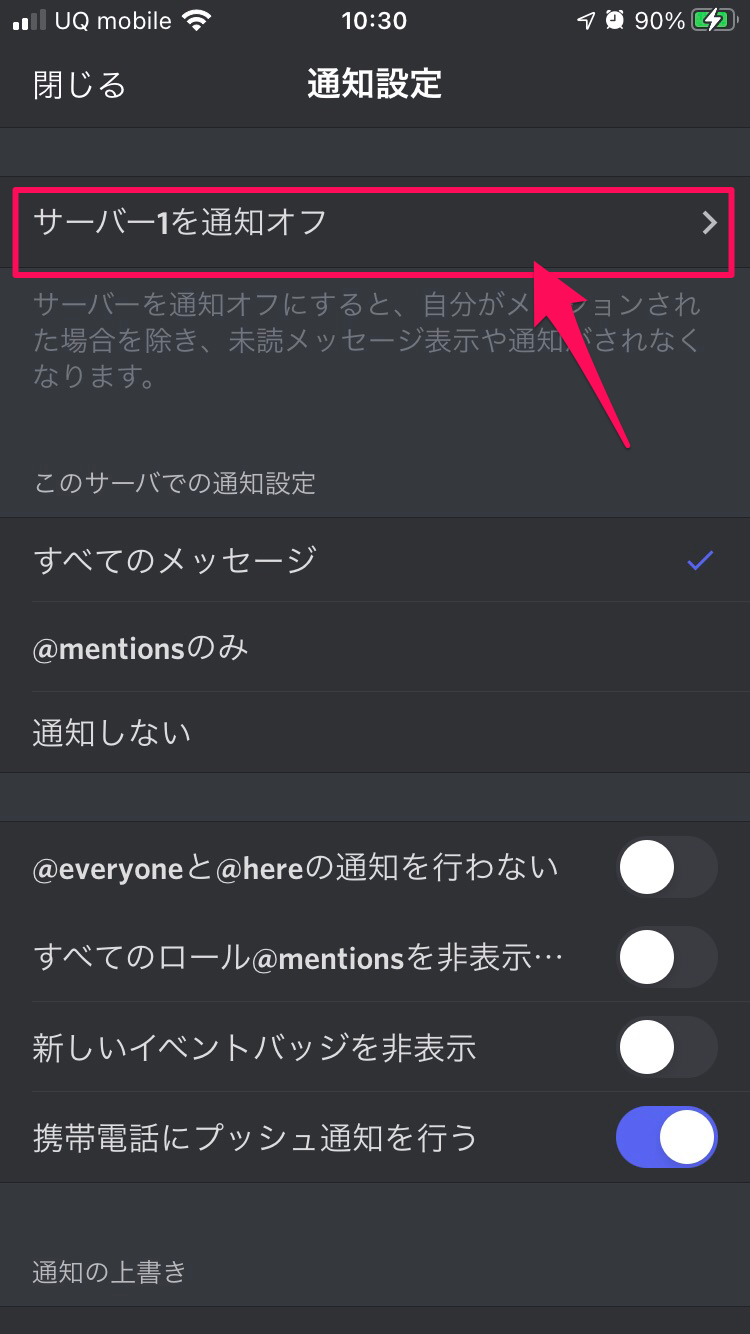
通知をオフにしたい時間を選んでタップしてください。「ミュートを解除するまで」をタップすれば、次に設定するまでずっと通知オフになります。
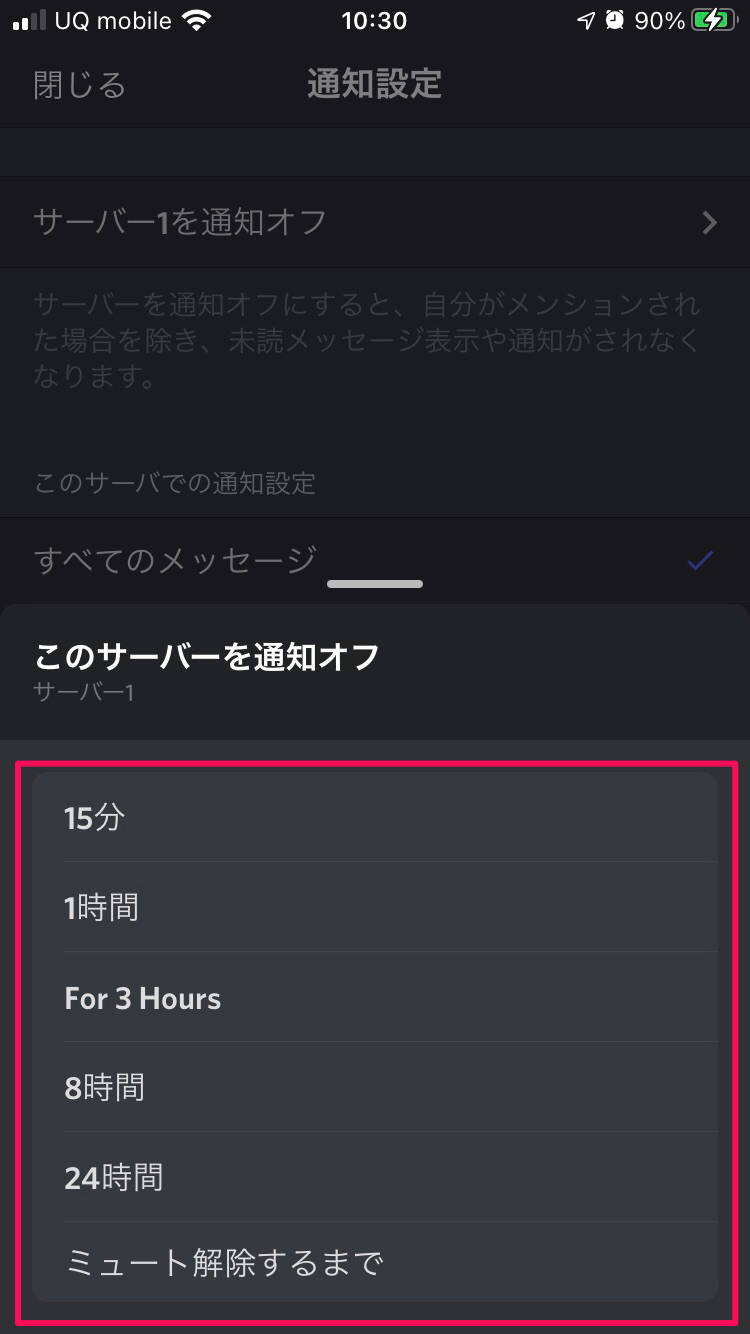
サーバーごとの設定方法(PC)
サーバー名の書いてある横の下矢印ボタンをクリックします。
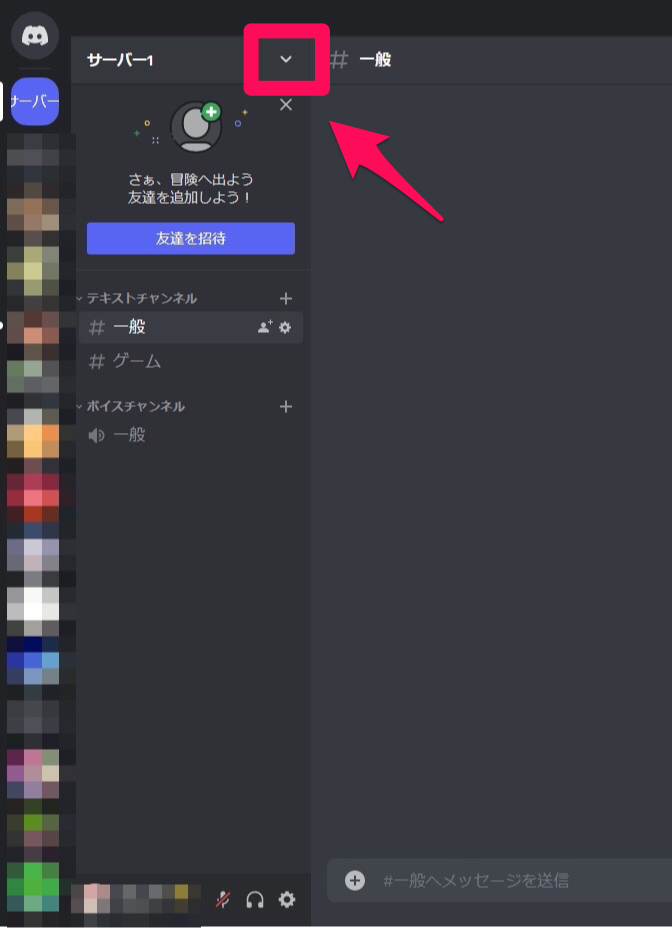
通知設定の「〇〇(サーバー名)の通知をオフ」をクリックしてください。
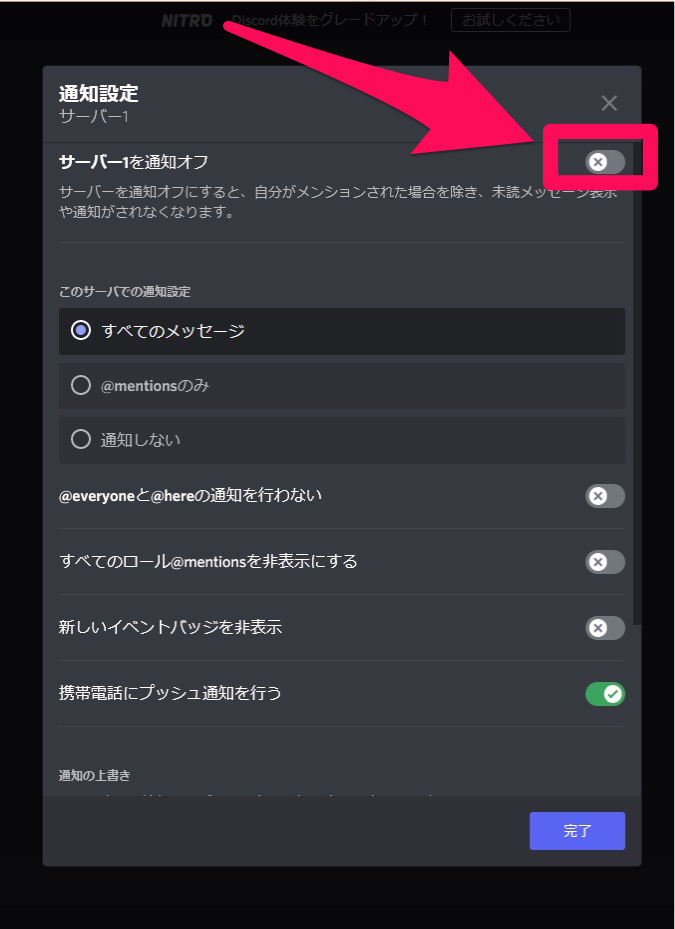
通知をオフにしたい時間を選びましょう。「ミュートを解除するまで」をクリックすれば、次に設定するまでずっと通知が来なくなります。
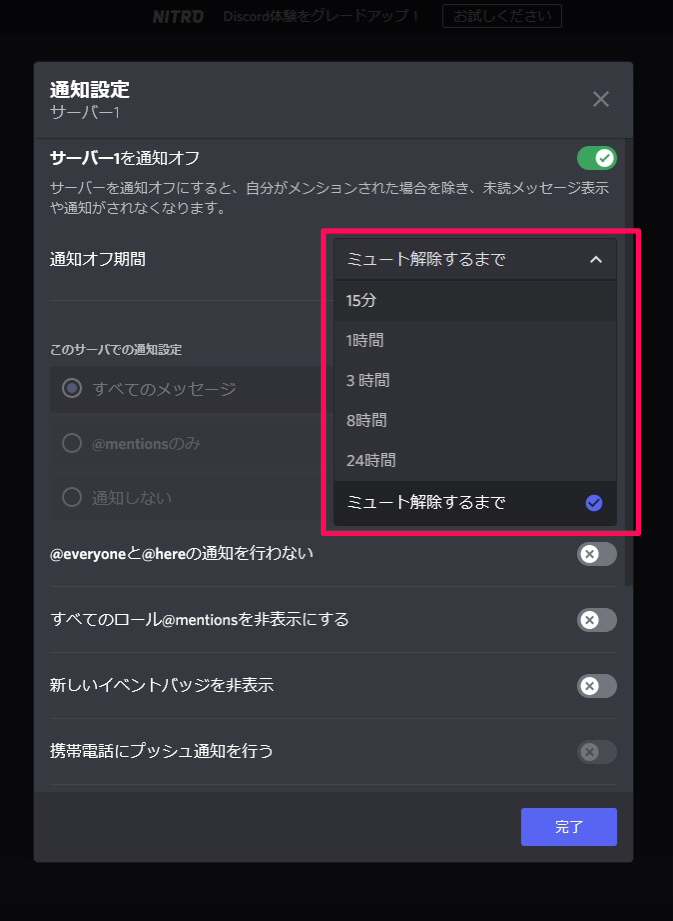
Discord – 話そう、チャットしよう、集まろう
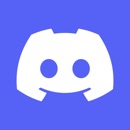
開発:Discord, Inc.
掲載時の価格:無料
Ver:iOS 122.0 / Android 123.6 – Stable